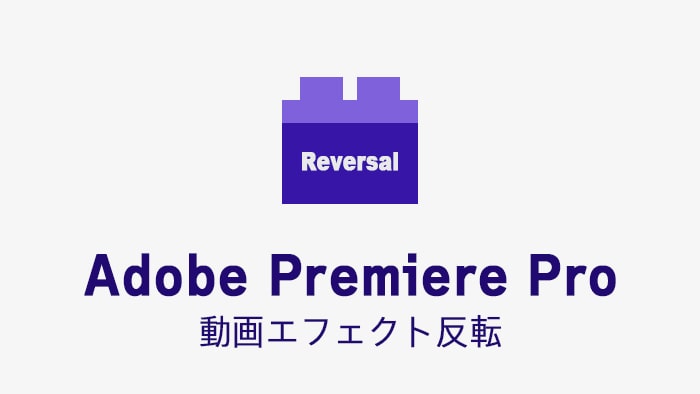
動画の色情報をすべて反転する動画編集ソフトAdobe Premiere Proの動画エフェクト『反転』の効果と使い方を解説します。
この記事の目次
Adobe CC/Premiere Proを格安で購入する方法
Adobe Creative CloudやPremiere Pro単体を安く契約する方法があるのをご存じでしょうか。ある裏技を使えば、すでに契約済みの場合でも最大46%が返金されます。詳しくは以下のAdobe CC/Premiere Proを格安で購入する方法の記事をごらんください。

この記事を書いた人:内村 航
株式会社ドウガテック代表取締役。2012年より『カンタン動画入門』を運営。動画編集ソフト・アプリのレビュー本数58本。動画編集スクール取材9校。アクションカメラ17台、α7 III、EOS8000D所有。大学講師(日本文理大学情報メディア学科、立命館アジア太平洋大学動画制作ワークショップ等)。著書:暮らしvlogのはじめ方(朝日新聞出版)、iMovieのマニュアル本(工学社 I・O BOOKS)。
→【セール】動画編集ソフトPowerDirector最大28%オフ4/21(日)までクーポンコード『dougatec2024』
→カンタン動画入門のYouTubeチャンネルを登録する(Click)
Adobe Premiere Pro関連記事
- ・Adobe Premiere Proを格安で購入する方法
- ・Adobe CCを格安で購入する方法
- ・Adobe Premiere Pro機能と料金
- ・編集の準備と、基本的なカット編集、書き出しの方法
- ・BGM音楽の挿入と音量調整 フェードイン・アウト
- ・テキストテロップ(タイトル)の挿入方法
- ・トランジションの挿入方法
- ・ピクチャインピクチャ・ワイプを作る方法
- ・グリーンバッククロマキーで背景を透過させる方法
- ・キーフレームの使い方
- ・ナレーション録音する方法
- ・Adobe公式の画像素材を使う方法
- ・Adobe公式の動画素材を使う方法
- ・動画エフェクトまとめ
- ・動画トランジションまとめ
反転の効果とは?
反転は、動画の色情報をすべて反転するエフェクトです。

反転の使い方
反転は、エフェクトパネルの『チャンネル』フォルダの中にあります。
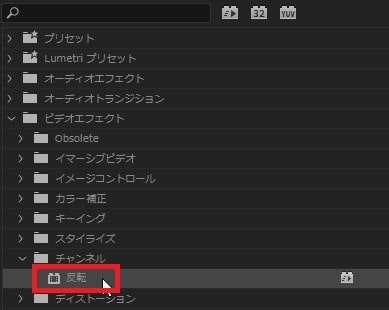
タイムライン内の動画に反転をドラッグ&ドロップしてください。
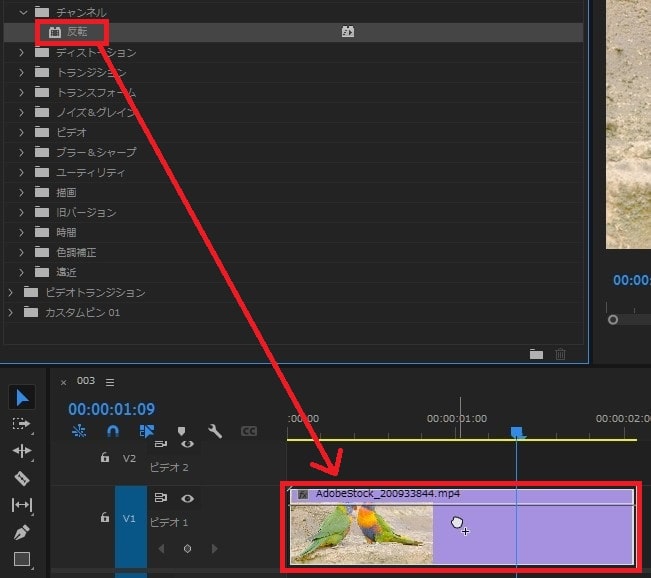
これでエフェクトコントロールに反転が表示されます。
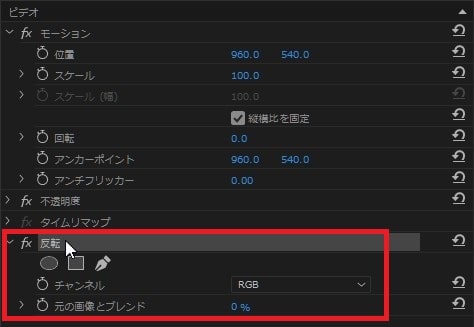
初期設定のままでRGB反転がかかります。

反転を調整する方法
エフェクトコントロールの反転の『元の画像とブレンド』の比率を上げると変化がでます。比率を上げると単純に効果が薄くなるわけではないので注意してください。
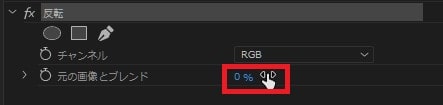
『元の画像とブレンド』25%

『元の画像とブレンド』50%
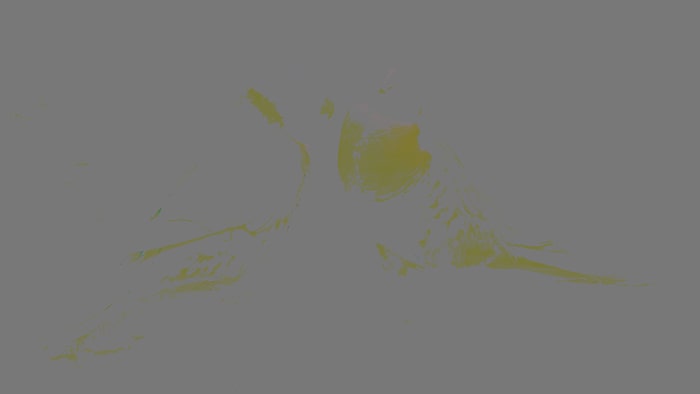
『元の画像とブレンド』75%

反転のチャンネルを変更する方法
エフェクトコントロールの反転の『チャンネル』を変更することで、反転の効果を大きく変えることができます。
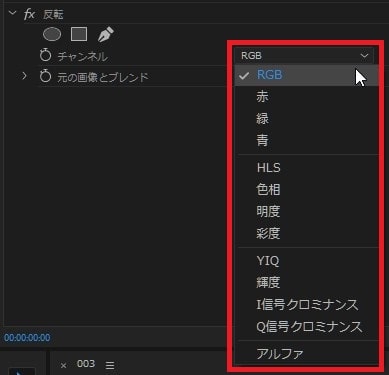
赤

緑

青

HLS

色相

明度

彩度

YIQ

輝度

I信号クロミナンス

Q信号クロミナンス

アルファ
『元の画像とのブレンド』が0%だと、真っ黒になってしまいます。
『元の画像とのブレンド』の比率を変更してください。
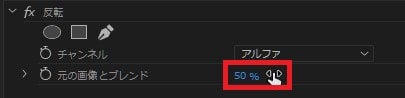

反転の注意点
反転エフェクトには色々なチャンネルがあり、どれがどんな効果になるかぱっと見ではわかりません。色々試してイメージに合った効果を探すようにしましょう。
【関連】Adobe Premiere Pro動画エフェクトの効果・使い方まとめ動画編集スクールでPremiere Proを学ぶ方法
Premiere Proは独学でも学ぶことができます。しかし動画編集で副業やフリーランス、映像制作会社への転職・就職を目指している方は動画編集スクールに通うことをおすすめします。
動画編集スクールではPremiere Proだけでなく、高度なアニメーション・モーショングラフィックソフトのAfter EffectsやPhotoShop、Illustratorの使い方から、案件の受け方や就職転職支援などを受けることができます。
詳しくは動画編集スクールのまとめ記事を参考にしてください。